Inženýrské menu na Androidu. Jak vstoupit do inženýrského menu v systému Android
Inženýrské menu Android a tajné kódy. Co umožňuje konfiguraci systému Android OS prostřednictvím nabídky technické podpory? Hlasitost zvuku, senzory a mnohem více, přečtěte si to v našem článku.
Naše smartphony nesou spoustu tajemství, která jsou skrytá výrobci. Víte něco o inženýrském menu Android? A o tajných kódech slyšel? Jakmile jsme otevřeli svůj článek, znamená to, že něco je vzdálené, ale slyšeli jsme. Všechny tyto nástroje se objevily při narození prvních mobilních telefonů, ale přirozeně se v průběhu let staly funkčními a srozumitelnějšími. Je však třeba poznamenat, že plány výrobců nezahrnují dostupnost inženýrského menu nebo tajných kódů (jak název naznačuje) přístupný všem. A to dává smysl. Pojďme v pořádku.
Inženýrský režim (inženýrské menu) je tedy speciální aplikace, která je nainstalována na téměř jakýkoli smartphone. Používá jej výrobce k provádění různých testů a optimalizaci funkcí, senzorů a dalších parametrů telefonu nebo tabletu. Ve výchozím nastavení je v systému skrytý, takže ke každému uživateli není přístup. Voláno zpravidla pomocí malého kódu zadaného pomocí standardního voliče. Díky rozsáhlým možnostem je přístup k inženýrským menu a jeho správa možné pomocí aplikací třetích stran.
Proč je inženýrské menu skryté? Pokud zneužíváte schopnosti aplikace, můžete poškodit smartphone nebo jiné zařízení. Jak bylo uvedeno výše, inženýrské menu je určeno pro výrobce (vývojáře, testy). Proto byste měli být opatrní při provádění jakýchkoli změn.
Tajné kódy pro Android (služba, inženýrství) se poněkud liší od zamýšleného menu. Pokud inženýrské menu umožňuje přístup k mnoha parametrům najednou, pak jeden zadaný kód služby vede pouze k jedné funkci. Existuje spousta kódů. A existují univerzální (pracují na většině smartphonů Android, dokonce i v mobilních telefonech) a kódy pro konkrétní modely zařízení. O něco později analyzujeme nejpopulárnější.
Jak se dostat do inženýrského menu zařízení Android - kódy
Inženýrské menu Android - nejpopulárnější kód
Zde jsou dva oblíbené způsoby: pomocí tajného kódu nebo pomocí speciálního softwaru. Je samozřejmé, že první metoda je jednodušší a spolehlivější, ale bez nuancí. Univerzální kód, který přesně vás přenese do inženýrského menu, se nenachází. Na jednom smartphonu je jeden spuštěn, na druhém - druhý, třetí - třetí. Android však není prvním rokem, protože uživatelé získali nejoblíbenější kódy, které fungují na většině zařízení. Takže:
- * # * # 3646633 # * # * je nejběžnějším kódem pro zadání nabídky inženýrství Android;
- * # 15963 # * a * # * # 4636 # * # * - pokud předchozí nefungovala, zkuste to;
- * # * # * # * # * # * # * # * # * # * # * # * # * # * # * #
- * # * # 3424 # * # * nebo * # * # 8255 # * # * - upozorňujeme na majitele zařízení HTC;
- * # 197328640 # * # * - v některých případech pracuje na Samsungu;
- 3845 # * 855 # - často používaný pro přístup k inženýrskému menu na smartphonech LG Android;
- * # * # 54298 # * # * - funguje na mnoha zařízeních s procesorem MediaTek;
- * # * # 2846579 # * # * nebo * # * # 14789632 # * # * - a Huawei má vlastní sadu kódů.
Alespoň jedna, ale měla by fungovat na vašem zařízení. Jednoduše zadejte kód pomocí dialer (aplikace "Telefon" na pracovní ploše). Zpravidla ani tlačítko volání není nutné stisknout (ne vždy) - na konci vytáčení se služba spustí automaticky. Ale ne všechno je tak jednoduché, existují jisté potíže s tím, že se na některých telefonech s Androidem spustí nabídka inženýrství.
Nelze vstoupit do inženýrského menu Android: důvody
- za prvé, na mnoha smartphonech nebo tabletách s procesory Qualcomm Snapdragon, Intel nebo Tegra, nabídka není k dispozici, nebo je přístup k němu velmi obtížný. V některých případech to ani nemůžete zkusit.
- za druhé, vlastní firmware může způsobovat problémy. V řadě z nich je přístup k konfiguračním nástrojům jednoduše nepřítomný nebo blokován. Nenajdete například nabídku technické podpory ve firmwaru CyanogenMod, který je mezi uživateli velmi populární. Důvod je jednoduchý - původně byl vyvinut firmware pro zařízení založená na Snapdragonu.
- za třetí, zdrojem problémů může být sám výrobce, který spolehlivěji schoval inženýrské menu nebo se rozhodl zcela odstranit. Zde také přidělujeme všechny druhy chyb, z nichž žádná z těchto zařízení není pojištěna.
Ve skutečnosti řešení problémů leží na povrchu. Je-li smartphone v režimu Snapdragon, Intel nebo Tegra, pak se ve většině případů nic neděje. V těchto zařízeních však máte přístup k určitému počtu skrytých nastavení, které budeme diskutovat níže. Mimochodem, na smartphonech Xiaomi, které jsou většinou založeny na čiptech Qualcomm, můžete získat přístup k inženýrství několikrát kliknutím na "Jádrovou verzi" v nastavení telefonu smartphone (část "O telefonu"). Konečně v některých případech pomůže blikání zařízení Android na oficiální firmware.
Druhým způsobem otevření přístupu do inženýrského menu mohou být aplikace. Existuje mnoho z nich, můžete je zdarma stáhnout, ale téměř všechny jsou určeny pro smartphony založené na procesoru MediaTek. Technický režim MTK se doporučuje dobře. Skryté nastavení systému Android je podobná aplikace. Jako příklad lze nabídnout další "Spuštění nabídky MTK Engineering".
Znovu není fakt, že každý z programů bude bez problémů pracovat na vašem zařízení - existuje sto důvodů, proč odmítnou fungovat. Malé společnosti vyvíjejí takové nástroje, takže možná budete muset vyzkoušet několik.
Co lze konfigurovat v inženýrském menu?
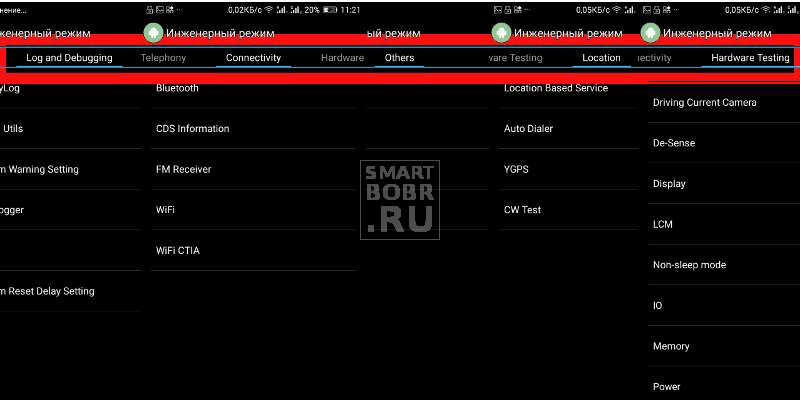
Obě vzhled rozhraní a sada parametrů pro nastavení se mohou u různých smartphonů lišit. Pokud si vezmete zařízení na zařízení Qualcomm Snapdragon, často se můžete podívat na informace o různých modulech a provést testy. Změny parametrů nebudou fungovat. Ale smartphony MediaTek nabízejí mnohem více funkcí: zvukovou konfiguraci, nastavení sítě, různé moduly a tak dále.
Takže bez ohledu na to, že se externí rozhraní inženýrského menu může lišit u různých zařízení, nebude to těžké zjistit položky. Pojďme projít hlavními rysy.
Opět: provádíte změny na vlastní nebezpečí a riziko. Neměňte hodnoty parametrů, o kterých nic nevíte.
Informativní funkce inženýrského menu Android
První věc, která nabídne inženýrské menu systému Android, je studovat různé informace o zařízení. Jedná se především o síť, bezdrátové rozhraní a baterii (na smartphonech s procesory Snapdragon pomocí příkazu * # * # 4636 # * # *). Co lze vidět v těchto částech:
- Telefon IMEI - zvláštní (jedinečné) číslo, které je přiděleno každému smartfónu;
- Telefonní číslo - není vždy uvedeno;
- Síť - označuje aktuální operátor;
- Roaming - jsou nebo nejsou;
- Informace o síti jsou nebo nejsou diskutovány, povoleny nebo zakázány;
- Přesměrování hovorů - použito nebo ne;
- Typ sítě; Síťový index;
- Hlasitost signálu a vaše umístění jako souřadnice.
V části "O baterii":
- Stav: dobíjení nebo ne;
- Úroveň nabíjení (v procentech);
- Napětí a teplota;
- Technologie, kterou je položka vyráběna;
- Čas od posledního restartu.
Jedna ze sekcí vám umožňuje zobrazit informace o používání aplikací na vašem smartphonu (jméno, poslední datum spuštění, trvání). Navíc je k bezdrátovému rozhraní věnována samostatná část inženýrského menu Android. Zde najdete informace o stavu připojení, názvu sítě, rychlosti a některých dalších datech.
Testování nastavení smartphonu v nabídce technické podpory
Docela zajímavá možnost inženýrského menu, která umožňuje testování různých parametrů smartphonu. Často pomáhá najít zdroj problému, který způsobuje nesprávné fungování systému. Jaké konkrétní testy lze provést:
- Integrovaný (automatický test) - testuje se každý parametr smartphonu;
- Zpráva - je poskytnut zkušební protokol;
- Zkušební tlačítka, paměťové karty a SIM karty, vibrace, reproduktory, konektory - to vše lze zkontrolovat z hlediska provozuschopnosti;
- Testy obrazovky - pro jas, citlivost a podobně;
- Testovací kamery a blesky, baterky, bezdrátové rozhraní a senzory (gyroskop, akcelerometr a další).
Opět se může měnit nastavení testovacího prvku. Vše závisí na technickém menu konkrétního zařízení Android. Nepochybně užitečné funkce, které budou užitečné pro mnoho uživatelů. Například při nákupu použitého smartphonu můžete testovat výkonnost obrazovky.
Změna parametrů ve skryté nabídce Android
Pokud se v případě testování nebo studie informací o telefonu nebo tabletu nebudete bát, je třeba pečlivě měnit změny. Raději se nedotýkejte parametrů, které nepoznáte účelu, a také se snímky obrazovky nebo označte vše, co změníte na kus papíru. Máte-li problémy, můžete vrátit možnosti na jejich výchozí hodnoty. Zde uvádíme nejzajímavější části.
Nastavení mobilní komunikace (Telefonie) a změna IMEI

Inženýrské menu Android - frekvence
Existují cílená nastavení pro změnu nastavení sítě. Není pravděpodobné, že byste mohli svůj smartphone deaktivovat změnou těchto parametrů, ale můžete přerušit vyhledávání v síti, takže si pamatujte, kde fotografujete a kde umístíte klíšťata, aby se v budoucnu vše vrátilo na místo.
Změny v této části jsou zpravidla prováděny s cílem snížit spotřebu energie.
Nejprve můžete odebrat přidělení frekvencí (pododdíl Režim pásma), která nepracuje u operátora. Zjistíme, v jakém rozmezí funguje mobilní operátor, odstranění značek od ostatních. To pomůže snížit spotřebu energie trochu, protože bude přesně vědět, na které frekvence se bude připojovat.
Ve stejném pododdílu je naopak možné zahrnout potřebné frekvence. Je nutné, když výrobce z výrobny neaktivuje potřebné pro vaši oblast. Například, často mimo krabici, čínské smartphony nemohou v LTE pracovat v Rusku. Tento problém lze vyřešit v nabídce služeb v systému Android.
Za druhé, v pododdíle Výběr sítěmůžeme upřednostňovat sítě, které se používají pro přístup (2G, 3G, 4G). Všechno je děláno se stejným účelem: zvýšení životnosti baterie. Sítě 3G a / nebo 4G jsou zpravidla zakázány. Daleko od všech oblastí má podporu pro tyto sítě, ale komunikační modul je nadále vyhledává, využívá energii. Odpojeno - a žádné problémy. Navíc se zařízení přepne na 3G nebo 4G, čímž plynoucí provoz.
V pododdílu GPRSmy, obyčejní uživatelé lépe ne vyšplhat, pokud není žádný dobrý důvod. Zde jsou různá nastavení smartphonu se sítí a je zde i položka pro změnu IMEI.
Pozor! Existovaly precedensy trestního stíhání za nezákonnou změnu čísel IMEI. Často je trest jemným podmíněným pojmem. Byly však zaznamenány případy skutečného uvěznění.
Funkce změny IMEI se může hodit po neúspěšném pokusu o blikání, když ID číslo "letí". Pak jej můžete jednoduše přepisovat z pole, ve kterém je zařízení dodáno.
Připojení
Zde, jako v případě GPRS, většina nemá nic společného. Samotná sekce je navržena tak, aby změnila nastavení modulů Wi-Fi a Bluetooth. V sekci nelze nastavit nic, takže smartphone funguje lépe, ale můžete snadno poškodit elektronického kamaráda. Proto zde používáme pouze zkušební funkce a je-li třeba provést nějaké opravy, aby se zařízení vrátilo do pracovního stavu, pečlivě zkoumáme účel každého parametru v síti.
Upravte hlasitost zvuku v nabídce technické úpravy Android (Audio)

Inženýrské menu Android - ovládání hlasitosti
Soudě podle počtu požadavků ve vyhledávání, je to s cílem zvýšit hlasitost uživatelů Android uchýlit se k inženýrské nabídce. Všechno je docela jednoduché:
- Zvolte kartu Hardware Testing -\u003e Audio. Vyberte požadovaný režim;
- Normální režim - je zodpovědný za výstup zvuku do hlavního reproduktoru.
- Režim náhlavní soupravy - nastavuje hlasitost zvuku ve sluchátkách.
- LoudSpeaker - obsahuje nastavení pro nastavení zvukových parametrů během hlasitého odposlechu.
- Režim Headset_LoudSpeaker - umožňuje zvýšit nebo snížit hlasitost zvuku pro režim hands-free pomocí připojených sluchátek.
- Nyní z rozevíracího seznamu vyberte, které zařízení upravíme hlasitost v nabídce inženýrství Android;
Sip - možnosti pro telefonování přes internet. Mic - nastavuje citlivost mikrofonu. Sph (možná dva) - nastavení dynamiky reproduktorů. Média - multimediální reproduktor (hlavní). Konečně, bod, který se nejlépe nedotkne - Sid. Po změně se může objevit ozvěna.
- Řádek "Úroveň" nastavuje úroveň hlasitosti, která je svázána s každým krokem (kliknutím) na ovladač hlasitosti. Výchozí hodnota je 0. Nemůžete se dotknout, pokud samozřejmě zvuk v zařízení náhle nesáhne při stisknutí tlačítka.
- Řádek "Hodnota je" nastavuje hodnotu každého kroku (úroveň hlasitosti);
- Nejzajímavější čára je "Max Vol", pomocí něhož se díky inženýrské nabídce zvýší maximální hlasitost na Androidu.
Výrobce inteligentního telefonu zpravidla nenastavuje maximální hodnotu, takže ji můžeme opravit sami. Vezměme na vědomí, že na nejvyšší úrovni je dynamika sípání. Chcete-li najít nejpohodlnější hodnotu, procházejí možnosti.
Tajné kódy pro Android
Kromě inženýrského menu lze pro přístup k různým funkcím použít tajné kódy. Je také těžké předvídat, který tým bude pracovat na vašem zařízení. Zvažte nejpopulárnější a užitečnější:
| *#06# | Získáváme smartphone IMEI |
| *#*#232338#*#* | Zjistěte MAC adresu a data o Wi-Fi |
| *#*#232337#*#* | Zobrazit adresu Bluetooth |
| *#*#3264#*#* | Zobrazuje informace o paměti RAM |
| *#*#1234#*#* , | Naučíme se o softwarové části |
| *#*#2663#*#* | Zobrazení dat senzorů obrazovky |
| *#34971539# | Zobrazuje informace o nainstalovaných snímačích kamery |
| *#0*# | Používá se pro komplexní test smartphonu |
| *#*#0*#*#* | Je užitečné pro testovací obrazovku |
| *#*#2664#*#* | Spustí test senzoru displeje |
| *#*#0842#*#* | Provede test vibrací |
| *#*#0289#*#* | Je vhodné vyzkoušet zvuk |
| *#*#1575#*#* | Spustí testování modulu GPS |
| *#*#7262626#*#* | Testuje mobilní komunikaci. |
| *#*#7780#*#* | Obnovení nastavení smartphonu - zcela nebo částečně |
| #*5376# | Smazá všechny zprávy ze smartphonu |
| #*3851# | Užitečné pro restartování zařízení |
| *#2263# | Konfigurovat rozsahy sítě |
| *#*#273283*255*663282*#*#* | Způsobí zálohování souborů |
Každý ví, že pokročilý uživatel může dělat zázraky s operačním systémem Windows. Ale ne každý má podezření, že Android může nabízet pokročilé funkce. Zkušený odborník může vyvolat technické menu, ve kterém se provádí pokročilé nastavení přístroje, a také testování některých jeho funkcí. Jak vstoupit do inženýrského menu v systému Android - přečtěte si níže.
V moderních verzích operačního systému je poměrně úplná část " Nastavení". Díky tomu můžete nastavit různé parametry. Některé z nich však stále nemohou být hluboké. Tyto parametry je třeba hledat v inženýrském menu. Například specialisté ze servisního střediska mohou vstoupit do inženýrského menu za účelem nastavení hlasitosti reproduktoru, sluchátek a vestavěného mikrofonu.
Stručně řečeno, inženýrské menu obsahuje systémová nastavení, která by neměla být k dispozici průměrnému uživateli. Inženýrské menu Android může smartphone snadno zkazit, pokud změníte nastavení téměř náhodně. S ním můžete často dokonce měnit velikost písma, zvýšit počet ikon na ploše a provést další změny systému. U některých smartphonů v inženýrském menu se mění síla příjmu signálu, druh vibrací a další aspekty provozu přístroje.
Je zajímavé, že nejsnazší způsob, jak se dostat do inženýrského menu v systému Android 4.4 a novějších verzích tohoto operačního systému. Nejtěžší věc se dostáváte do této nabídky v systému Android 2.2. Nejčastěji starší verze operačního systému nebyly vybaveny inženýrským menu - proto prakticky nepodléhaly přizpůsobení. Problémy s tímto problémem jsou také k dispozici na nejnovějších zařízeních.
Rychlá a snadná cesta
Mělo by být poznamenáno, že otevření inženýrské nabídky nepotřebuje žádný program třetí strany. Nemusíte ani potřebovat root přístup! Na virtuální klávesnici je třeba zadat speciální kombinaci - tzv. Kód inženýrského menu. Problémem je, že mnoho výrobců používá svůj vlastní kód, neexistuje univerzální kombinace. Někdy je kód odlišný i pro různé modely vyráběné jednou společností!
Nejdříve byste měli najít v sekci, kde je vytočeno telefonní číslo.
Pokud se nabídka technické nezobrazí, zkuste stisknout klávesu Hovor po zadání kombinace.

Mimochodem, majitelé zařízení založené na čipové sadě MediaTek MT6573, MT6577, MT6589 a další mohou stáhnout aplikaci Spusťte MTK inženýrské menu . Jak je snadné odhadnout, nástroj umožní spustit odpovídající menu bez zadání číselného kódu.
Pokud se vám nepodařilo vstoupit do nabídky
Je možné, že se pokusíte zadat všechny výše uvedené kombinace a nedostanete se do inženýrského menu. K tomu dochází v systému Android 6 a v některých dalších poměrně nových verzích operačního systému. Zřejmě je zablokováno technické menu nebo je pro jeho volání vyžadován nějaký konkrétní kód.
Podívejme se znovu na tabletu. Tuto nabídku budeme potřebovat, kdykoli bude třeba zvýšit její funkčnost.
Co přesně je nabídka pro obnovení tabletu?
Obnova (Recover) se také nazývá speciální režim obnovy, do něhož se dostaneme, a speciální způsob načítání modulu gadget. V tomto menu je možné obnovit systém nebo použít aktualizace a vylepšení. Často jsou rekovery nezbytné, když systém poruší nebo naruší hladký provoz atd. Také můžete často vstoupit do režimu obnovení, i když není možné zavést do normálního stavu.Hlavní funkce nabídky Obnovení:
- obnovit dříve uložený stav operačního systému;
- Vymažte osobní údaje uložené v systému;
- ;
- ;
- Instalace aktualizací;
Je třeba mít na paměti, že špatné akce v nabídce Engineering mohou vést k katastrofálním důsledkům pro systém. Doporučuje se ukládat data ze zařízení na bezpečné místo před jakýmikoli manipulacemi v nástroji Recover.
Servisní nabídka každé tablety je individuální, takže před tím, než něco změníte, důrazně doporučujeme pečlivě přečíst si pokyny.
Přihlaste se ke zotavení na tabletu s Androidem
Různá zařízení mohou mít různé verze obnovy, které se zpravidla liší i vizuálně. Současně se do tohoto menu nejčastěji používá podobná sekvence uživatelských akcí. Chcete-li aktivovat inženýrský režim, budete potřebovat:1. Vypněte tabletu. Doporučuje se plně nabit baterii předem nebo připojit zařízení k síti.
2. Přejděte na možnost Obnova provedením manipulací pomocí tlačítek umístěných na těle modulu gadget. Obvykle každý výrobce používá svou vlastní speciální kombinaci "horkých tlačítek". Zvažte nejběžnější kombinace nastavené výrobci pro zadání Recovery.

Kombinace tlačítek pro zadání funkce Obnova tabletu:
- Současné upnutí jednoho z tlačítek pro nastavení hlasitosti, tlačítka Home a tlačítka napájení.
- Současné upnutí jednoho z tlačítek hlasitosti, tlačítka napájení.
- Současné upnutí tlačítka napájení a 2 tlačítka pro ovládání hlasitosti.
Tlačítka jsou držena, dokud nejsou načteny do režimu obnovy.
Čínské tablety pro obnovu
V řadě zařízení vyrobených v Číně neexistuje žádný předinstalovaný nástroj Recover. V takovém případě budete muset tabletu nejdříve vyvrátit.Obnova nabídky pro správu
Nejčastěji je pohyb pomocí bodů a jejich výběr ve službě Recover implementován pomocí fyzických tlačítek pro změnu hlasitosti a tlačítka napájení. Ostatní zařízení se mohou lišit pomocí klíče používaných pro navigaci a výběr.Některá zotavení používá metodu dotykového ovládání. V tomto případě jsou položky nabídky vybrány jednoduchým klepnutím.
Jak se dostat k programu Recovery na tabletech, kde nejsou k dispozici tlačítka pro nastavení hlasitosti?
Chcete-li vstoupit do nabídky Engineering na zařízeních bez tlačítek pro změnu hlasitosti, můžete vyzkoušet následující možnosti:1. Chcete-li se dostat do cílového režimu, musíte současně stisknout a podržet vypínače + Domácí. Druhá metoda: Podržte tlačítko "Domů", musíte stisknout vypínač a potom uvolnit tlačítko "Domů". Po zobrazení úvodní obrazovky musíte znovu kliknout na tlačítko "Domů".
2. Chcete-li přepínat mezi položkami nabídky, můžete použít senzor nebo klávesnici připojenou k portu USB pomocí kabelu OTG.


 Jak nastavit směrovač Wi-Fi NETGEAR JWNR2000 s připojením PPPoE
Jak nastavit směrovač Wi-Fi NETGEAR JWNR2000 s připojením PPPoE Opravte dálkový ovladač od televizoru
Opravte dálkový ovladač od televizoru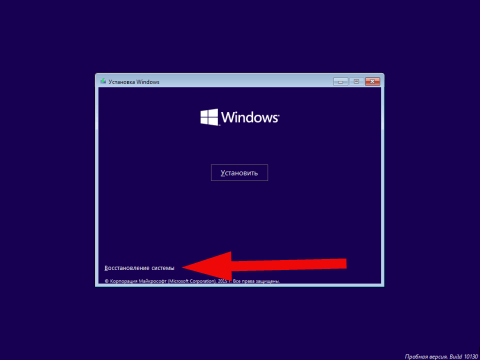 Jak odemknout počítač, pokud jste zapomněli heslo
Jak odemknout počítač, pokud jste zapomněli heslo